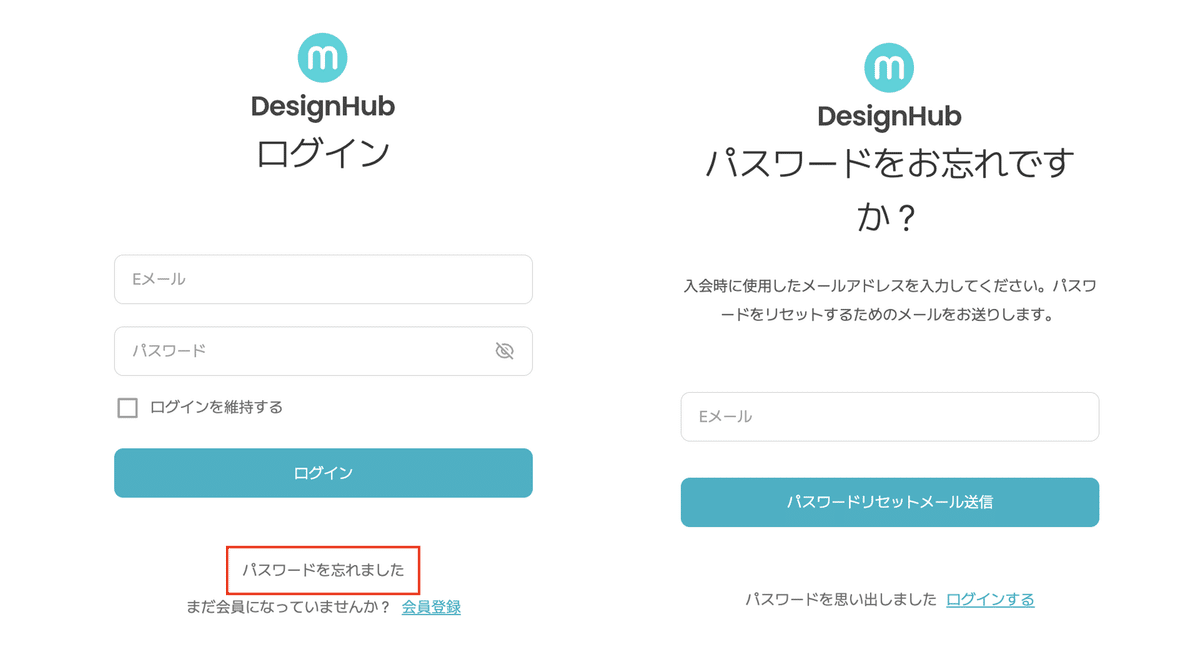MiriCanvasクリエイターアカウントの作成方法
MiriCanvasとMiriCanvas DesignHubのアカウントの運営は個別に行われています。
MiriCanvasのアカウントをお持ちの方でも、クリエイター活動のためにはMiriCanvas DesignHubに新規登録をしていただく必要があります。
MiriCanvasクリエイターアカウントの作成方法
1. MiriCanvas DesignHubにアクセスし、[会員登録]ボタンを押してください。
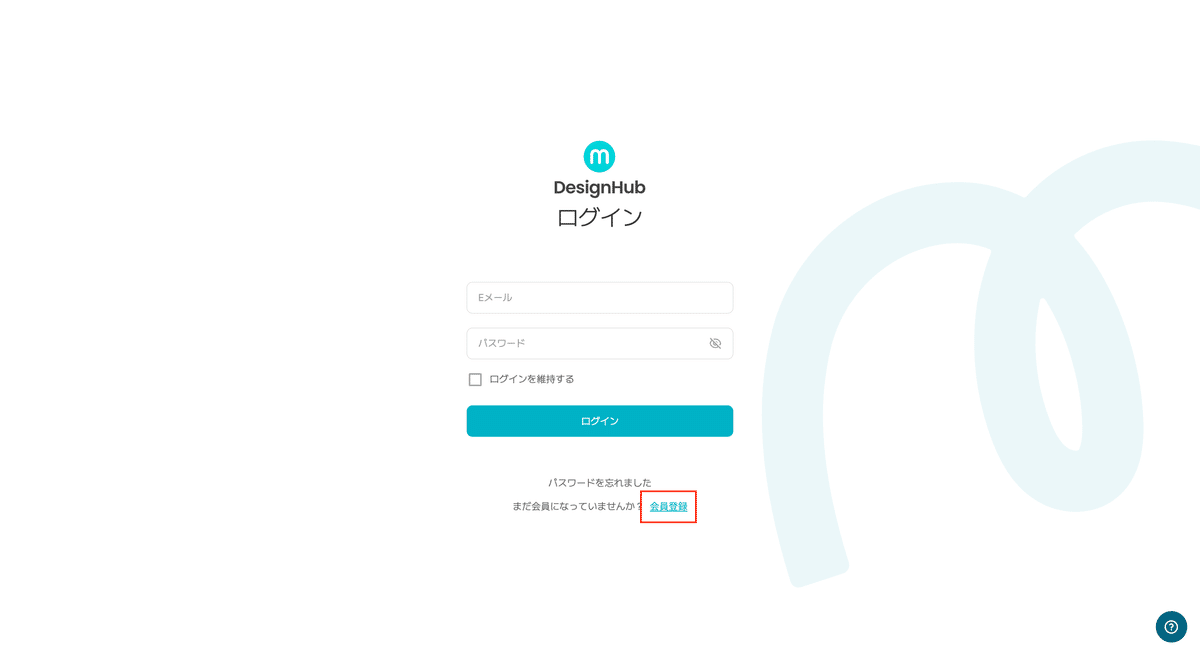
2. ニックネーム、メールアドレス、パスワードを入力し、[クリエイターとして登録する]ボタンを押してください。
ニックネーム:ニックネームは英語のみ入力することができ、特殊文字は使用できません。
メールアドレス:メール認証が行われるため、現在有効なメールアドレスを入力してください。
※hotmail、outlook、icloudのメールアドレスの場合、 DesignHubの認証メールが届かないことがありますので、ご注意ください。パスワード:8~16桁のパスワードを入力してください。

3. 入力したメールアドレス宛に認証メールが送信されます。メールを開き、[メール認証]ボタンを押してください。
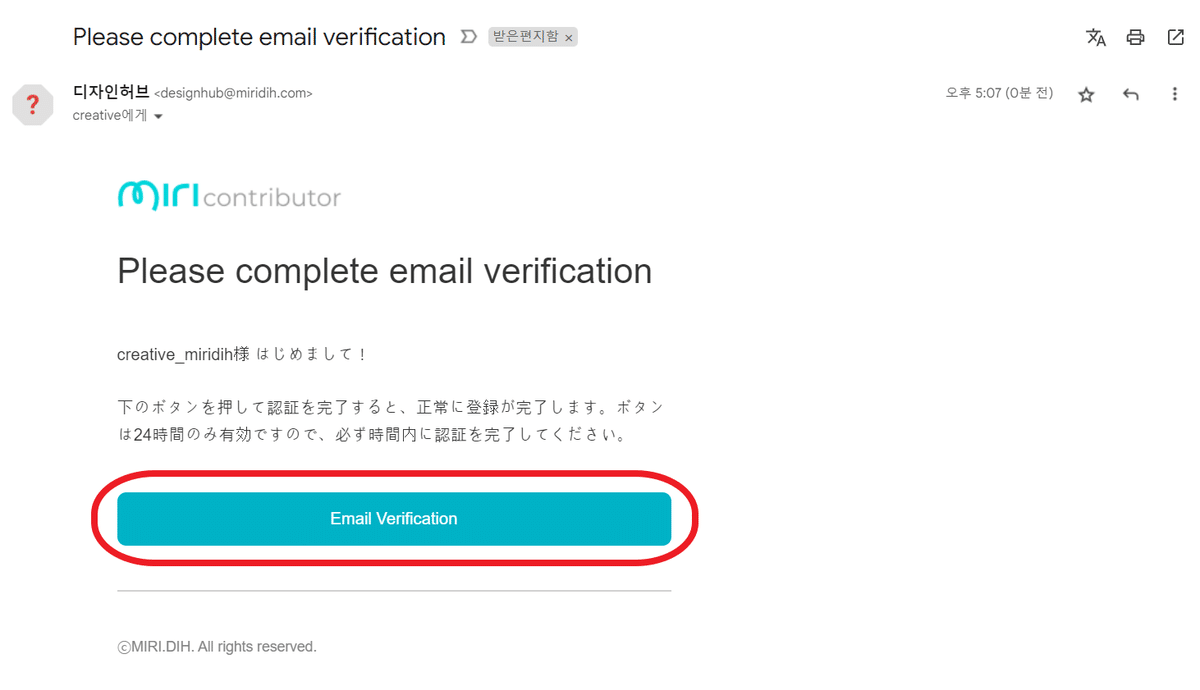
メール認証の後、MiriCanvas DesignHubアカウントの作成が完了します。これでDesignHubにコンテンツをアップロードすることができるようになります。メール認証ができない場合は、お気軽にDesignHubヘルプセンターまでお問い合わせください。
また、お一人のクリエイター様につき、一つのクリエイターアカウントのみ登録が可能になります。複数のアカウントを登録することは厳しく禁止されていますので、ご注意ください。
アカウントのパスワードのリセット方法
ログイン済みの場合は、下の画像の指示に従い、パスワードを変更してください。

ログインができない場合は、DesignHubにアクセスの後、[パスワードを忘れました]ボタンを押し、パスワードをリセットしてから、ログインを再度お試しください。(この際に入力するメールアドレスはログイン時のIDと同じものです。)